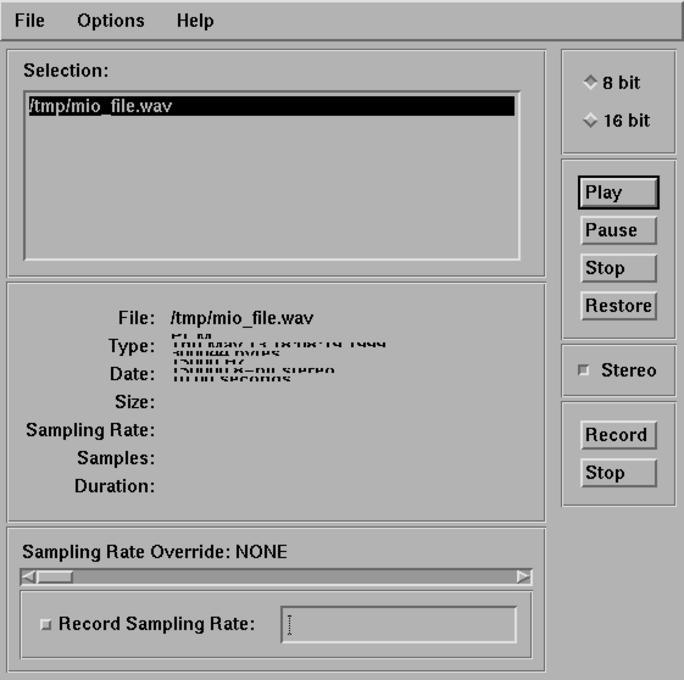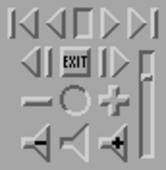Capitolo 386. Applicazioni multimediali
In questo capitolo si raccolgono informazioni su applicativi multimediali che per qualche motivo non vengono più seguite in questo documento.
386.1 Wavplay
Wavplay (1) è un pacchetto per l'esecuzione e la registrazione di file audio in formato WAV-RIFF. Non si tratta di qualcosa di eccezionale, ma è almeno uno strumento funzionale che permette di non dover lavorare direttamente con i file di dispositivo.
|
Purtroppo, Wavplay non funziona con tutti i tipi di scheda audio. In generale dovrebbe andare bene con quelle i cui driver appartengono alla serie «OSS». |
386.1.1 $ wavplay, wavrec
wavplay [opzioni] file_wav...
wavrec [opzioni] file_wav
Come si può intuire, wavrec registra, mentre wavplay esegue i file WAV. Le opzioni di questi due programmi eseguibili sono in parte uguali.
- Alcune opzioni
-
-s frequenza_campionamentoIn registrazione permette di definire la frequenza di campionamento. Il valore predefinito è di 22 050 Hz. Utilizzando frequenze maggiori si migliora la qualità della registrazione, aumentando proporzionalmente le dimensioni del file che si genera.
In esecuzione, permette di modificare la velocità di ascolto. In pratica, utilizzando una frequenza di campionamento inferiore a quella utilizzata per registrare si ottiene un'esecuzione rallentata e, di conseguenza, il contrario aumentando la frequenza. In generale, per eseguire un brano alla sua velocità naturale, non occorre specificare questa opzione.
-SRichiede espressamente una registrazione o un'esecuzione stereofonica.
-MRichiede espressamente una registrazione o un'esecuzione monofonica.
-b 8|16Permette di specificare espressamente la dimensione in bit di ogni campione. Si può scegliere solo tra i valori 8 e 16.
-t n_secondi_registrazionePermette di fissare la durata della registrazione (non si usa per l'esecuzione).
-iRiguarda solo wavplay e fa sì che si limiti a mostrare le caratteristiche del file, senza eseguirlo.
- Esempi
-
$wavrec -b 8 -S -t 60 mio_file.wavRegistra nel file
mio_file.wavciò che proviene dalla scheda audio (si deve utilizzare un programma come Aumix per selezionare un segnale in registrazione), con campioni di 8 bit, in stereofonia, per una durata di 60 s. La frequenza di campionamento è quella predefinita.$wavrec -b 8 -S -t 60 -s 20000 mio_file.wavCome nell'esempio precedente, specificando una frequenza di campionamento di 20 000 Hz.
$wavplay mio_file.wavEsegue il file
mio_file.wav.$wavplay -s 10000 mio_file.wavEsegue il file
mio_file.wava una data frequenza di campionamento, in modo da alterarne la velocità di esecuzione (seguendo gli esempi già visti, la velocità viene dimezzata).
386.1.2 $ xltwavplay
Wavplay si compone anche dell'eseguibile xltwavplay, a volte distribuito in un pacchetto separato, che si comporta da programma frontale grafico per wavplay e wavrec. In pratica, utilizza il sistema grafico X per comandare wavplay e wavrec in modo più gradevole rispetto alla solita riga di comando.
|
Figura 386.1. Aspetto del programma frontale di Wavplay.
|
L'unico problema di xltwavplay sta nel fatto che utilizza le librerie LessTif che funzionano ancora perfettamente.
386.2 Mpg123
Mpg123 (2) è un applicativo specializzato per l'esecuzione di brani memorizzati in formato MP3. Mpg123 si compone in pratica solo dell'eseguibile omonimo: mpg123.
mpg123 [opzioni] {file_mp3|uri_http}
L'eseguibile in questione è ricco di opzioni e di possibilità; tuttavia dovrebbe bastare l'indicazione del file MP3 come unico argomento per iniziare la sua esecuzione attraverso la gestione dell'audio del sistema operativo (in pratica si arrangia a inviare i dati al dispositivo /dev/audio o /dev/dsp, che deve avere i permessi necessari).
Una particolarità di Mpg123 è quella di poter caricare direttamente un file attraverso il protocollo HTTP. Per esempio:
$ mpg123 mio_file.mp3
avvia l'esecuzione del file mio_file.mp3, mentre:
$ mpg123 "http://www.brot.dg/brano.mp3"
esegue direttamente il file che si ottiene dall'URI http://www.brot.dg/brano.mp3. Eventualmente, per questo è possibile servirsi anche di un proxy. Per maggiori dettagli si può consultare la pagina di manuale relativa: mpg123(1).
386.3 8Hz-mp3
8Hz-mp3 (3) è un programma che è stato disponibile gratuitamente, ma che pare avere qualche problema (si veda a questo proposito <http://www.8hz.com/mp3/index.html> ed eventualmente anche <http://sound.media.mit.edu/~eds/mpeg-patents-faq>). 8Hz-mp3 è in grado di convertire file WAV-RIFF, o PCM, in MP3. In generale, conviene limitarsi alla conversione a partire da file WAV-RIFF, dal momento che questi contengono nell'intestazione tutte le informazioni necessarie a conoscere il modo in cui sono campionati. L'eseguibile 8hz-mp3 è tutto ciò che compone questo programma:
8hz-mp3 [opzioni] file_in_ingresso file_mp3_generato
L'uso normale di 8Hz-mp3 non richiede alcuna opzione. Per la precisione, senza opzioni, 8Hz-mp3 si aspetta che il file in ingresso sia in formato WAV-RIFF, generando un file MP3 con la qualità migliore che è in grado di ottenere.
- Alcune opzioni
-
-cImposta nel file MP3 il bit copyright. Senza questa opzione, il bit non viene attivato.
-oImposta nel file MP3 il bit original. Senza questa opzione, il bit non viene attivato.
-q n_qualitàDefinisce esplicitamente il livello di qualità che si intende ottenere nel file MP3. Il valore predefinito è zero, che corrisponde alla qualità migliore. Valori superiori allo zero, fino a un massimo di 30, indicano qualità progressivamente inferiori.
- Esempi
-
$8hz-mp3 01.wav 01.mp3Converte il file
01.wavnel file01.mp3, utilizzando le impostazioni predefinite.$for i in *.wav ; do 8hz-mp3 $i $i.mp3 ; doneAttraverso la shell, attiva un ciclo con il quale vengono convertiti tutti i file che terminano con estensione
.wavin MP3, creando altrettanti file, che si distinguono perché hanno in più l'estensione.mp3.
386.4 Xanim
Xanim (4) è un programma, apparentemente molto semplice, che permette la visione e l'ascolto di file contenenti delle animazioni. I formati che può gestire sono molti; per citarne alcuni: FLI, GIF animati, AVI e Quicktime. Xanim (l'eseguibile xanim) può essere usato molto bene in modo non interattivo attraverso l'uso delle opzioni fornite nella riga di comando, ma permette comunque una gestione intuitiva anche senza di queste. L'unico argomento obbligatorio è il nome del file che si vuole «eseguire».
Per utilizzare bene Xanim è necessario leggere la pagina di manuale xanim(1).
386.4.1 $ xanim
xanim [opzioni] file...
Come accennato, xanim richiede espressamente l'indicazione di almeno un file di animazione da eseguire. Se vengono indicati più file, questi risultano uniti assieme in un'unica sequenza. Il controllo dell'esecuzione delle animazioni avviene normalmente attraverso un pannellino di controllo che si può vedere nella figura 386.2.
|
Figura 386.2. La finestra contenente il pannellino di controllo di Xanim.
|
Anche senza volere approfondire l'uso di questo programma, può essere conveniente conoscere almeno l'uso del mouse e di alcune funzionalità della tastiera durante l'esecuzione di un'animazione:
-
facendo un clic con il primo tasto del mouse, oppure premendo il tasto [,] (virgola), si ottiene l'arresto dell'esecuzione e la visualizzazione della scena precedente;
-
facendo un clic con il terzo tasto del mouse, oppure premendo il tasto [.] (punto), si ottiene l'arresto dell'esecuzione e la visualizzazione della scena successiva;
-
facendo un clic con il secondo tasto del mouse (quello centrale) si ottiene la ripresa dell'esecuzione dell'animazione (se era stata fermata);
-
la [barra spaziatrice] arresta o fa riprendere l'esecuzione dell'animazione;
2) Mpg123 software non libero: non è consentita la modifica e la commercializzazione
3) 8Hz-mp3 gratuito, senza una licenza vera e propria
4) Xanim software gratuito, non libero, per uso «non commerciale»